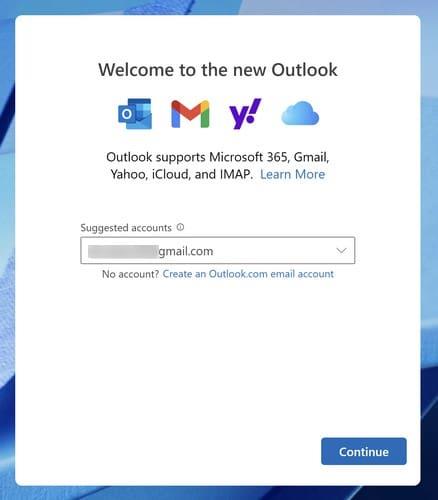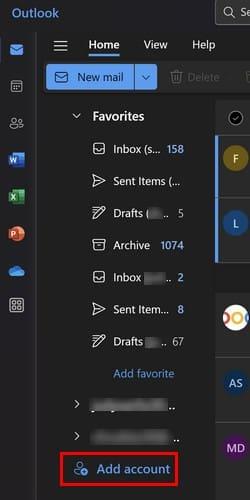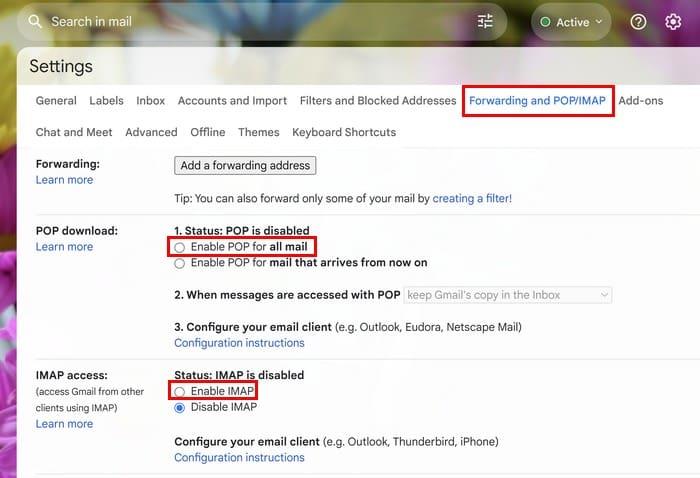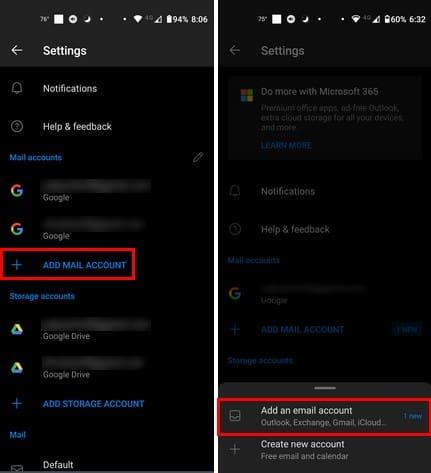Kada povežete Outlook 2023 s Gmailom, niste obavezni provjeravati svoju e-poštu samo koristeći Gmail. Pristup e-pošti pomoću programa Outlook lakši je nego ikad, bilo da koristite računalo ili Android uređaj. Možete koristiti sve sjajne značajke koje nudi Outlook, kao što je prikvačivanje vaše e-pošte na vrh popisa, nešto što trenutno ne možete učiniti u Gmailu. Nastavite čitati da vidite kako započeti provjeravati svoju Gmail e-poštu pomoću Outlooka.
Povežite Outlook 2023 s Gmailom pomoću ovih koraka koje je lako slijediti
Napomena: Ovaj će vam vodič pokazati kako povezati Gmail s Outlookom pomoću računala sa sustavom Windows 11 .
Budući da neće biti Gmail računa povezanog s aplikacijom Outlook, prva stvar koju ćete morati učiniti kada pokrenete Outlook na računalu sa sustavom Windows je upisati adresu e-pošte. Možda već vidite onaj povezan s vašim Microsoftovim računom, ali ako biste umjesto toga dodali drugi, možete.
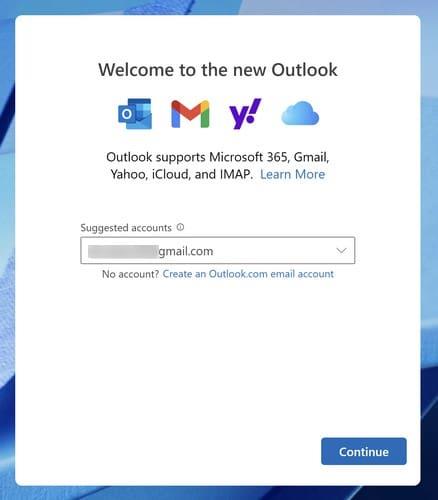
Na sljedećoj stranici kliknite na plavi gumb za nastavak . Morate se prijaviti na svoj Gmail račun, stoga pripremite lozinku. Morat ćete unijeti kod ako ste za Gmail uključili autentifikaciju u dva faktora.
Obavezno pročitajte informacije koje vam Microsoft prikazuje u svakom koraku. Vidjet ćete informacije o tome kako
se poštuje vaša privatnost, a za nastavak kliknite na plavi gumb Dalje u donjem desnom kutu. Također ćete biti upitani želite li dijeliti neobavezne podatke o dijagnostici i korištenju. Odaberite opciju i kliknite na Prihvati . Nakon što kliknete posljednji gumb, vaš će Gmail račun sada biti dostupan iz aplikacije Outlook.
Vidjet ćete Gmail račun naveden u lijevom stupcu. Kliknite na strelicu lijevo od vaše Gmail adrese kako biste vidjeli svoje poslane stavke, izbrisane stavke, arhive i sve mape koje ste stvorili. Da biste svojoj pristigloj pošti programa Outlook dali čišći izgled, kliknite na strelicu koja će sada biti usmjerena prema dolje kako biste sakrili sve opcije.
Kako dodati više Gmail računa u Outlook
Većina korisnika Gmaila ima više od jednog Gmail računa. Možete imati jedan za posao, a drugi za osobnu upotrebu. Ako želite dodati drugu adresu e-pošte, kliknite opciju Dodaj račun ispod već dodanog Gmail računa.
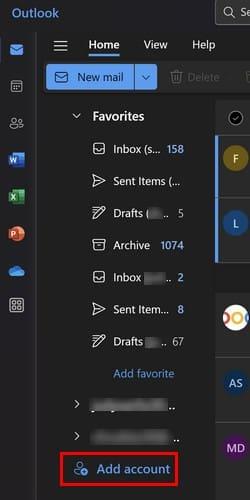
Što učiniti ako ne možete dodati Gmail račun
Tijekom testiranja nisu naišli na probleme kada ste slijedili prethodno navedene korake. Ali ako ne možete dodati svoj Gmail račun, morate omogućiti POP preuzimanje i uključiti IMAP pristup . Da biste to učinili, otvorite željeni preglednik i prijavite se na svoj Gmail račun. Kliknite na zupčanik u gornjem desnom kutu.
Odaberite Vidi sve postavke i kliknite na karticu Prosljeđivanje i POP/IMAP . Za POP preuzimanje kliknite na Omogući POP za svu poštu (čak i za poštu koja je već preuzeta) . Također možete odabrati opciju za poštu koja od sada stiže, ali s prvom opcijom možete pristupiti svim svojim mailovima.
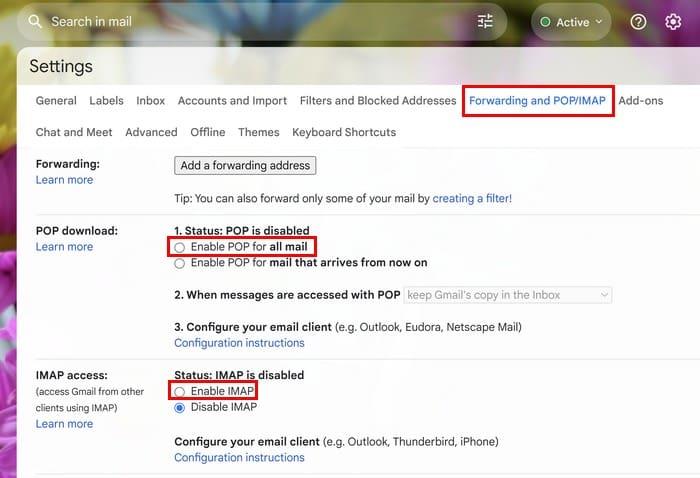
U odjeljku IMAP pristup kliknite opciju Omogući IMAP . Ne zaboravite kliknuti opciju Spremi promjene na dnu kada završite s ovim promjenama. Ponovite prethodno navedene korake da dodate svoju Gmail adresu u aplikaciju Outlook.
Kako ukloniti Gmail račun iz aplikacije Outlook Windows
Za uklanjanje računa otvorite Outlook i kliknite zupčanik da biste otvorili Postavke . Kliknite karticu Računi i gumb Upravljanje za račun. Gumb Ukloni bit će ispod pojedinosti računa. Posljednji korak bio bi uklanjanje računa s ovog uređaja ili svih uređaja.
Kako povezati Outlook 2023 s Gmailom na Androidu
Sada kada ste dodali svoj Gmail račun u aplikaciju Outlook u sustavu Windows, možete učiniti isto u aplikaciji za Android slijedeći ove korake. Preuzmite aplikaciju Outlook s Google Playa ako to još niste učinili. Nakon što je aplikacija instalirana, vidjet ćete stranicu Dobrodošli u Outlook. Dodirnite Dodaj račun , nakon čega slijedi gumb Dodaj Google račun .

Outlook će vam pokazati popis Gmail računa koje već imate na svom Android uređaju. Odaberite jedan s popisa i pažljivo pročitajte što Outlooku dopuštate da čita kada pristupa vašem računu. Kada prijeđete prstom prema dnu, dodirnite gumb Dopusti . Outlook će vas pitati želite li dodati još jedan račun. Ako to učinite, dodirnite gumb Dodaj; ako ne, dodirnite opciju Možda kasnije.
Kada dodirnete opciju Možda kasnije, bit ćete preusmjereni u svoju pristiglu poštu programa Outlook da vidite sve svoje e-poruke. Ako želite dodati još jedan račun u budućnosti, dodirnite ikonu Google u gornjem lijevom kutu i dodirnite zupčanik za odlazak na Postavke.
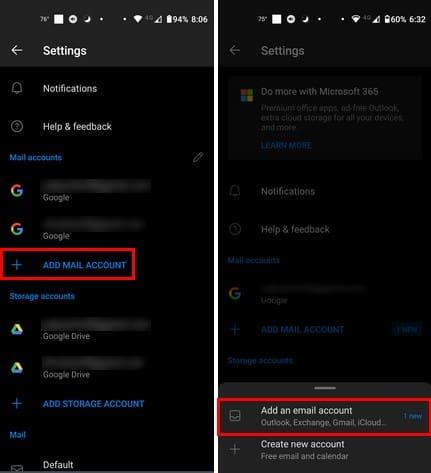
Dodirnite opciju Dodaj račun e-pošte i opciju Dodaj račun e-pošte . Ako ste dodali račun koji se razlikuje od e-pošte vašeg Microsoft računa, vidjet ćete tu e-poštu kao predloženu e-poštu za dodavanje. Ali za dodavanje drugog računa dodirnite Preskoči ovaj račun. Ponovite postupak koji ste upravo dovršili za dodavanje dodatnog računa. Kada šaljete svoju prvu e-poštu, ne zaboravite dodati emoji u Outlook .
Kako se prebacivati s jednog računa na drugi
Budući da istovremeno možete vidjeti samo jednu pristiglu poštu, možete se prebacivati između računa dodirivanjem profilne slike u gornjem lijevom kutu. Dodirnite račun koji želite vidjeti i to je sve.
Kako ukloniti Gmail račun iz Outlooka na Androidu
Za uklanjanje Gmail računa dodirnite profilnu sliku u gornjem lijevom kutu, nakon čega slijedi zupčanik. U odjeljku Računi pošte odaberite račun koji želite ukloniti. Odaberite opciju Ukloni račun.
Zaključak
Brisanje pristigle pošte mnogo je lakše kada imate sve svoje Gmail račune na jednom mjestu. Microsoft je već najavio da će 2024. zamijeniti aplikaciju Windows Mail Outlookom, pa bismo se mogli naviknuti na korištenje aplikacije. U aplikaciji Outlook za Windows lakše je vidjeti svu svoju e-poštu s raznih računa, ali morate poduzeti nekoliko dodatnih koraka s Androidom. Koliko ste Gmail računa dodali? Podijelite svoje mišljenje u komentarima ispod i ne zaboravite podijeliti članak s drugima na društvenim mrežama.